แก้ไขข้อผิดพลาด Windows Update 80246008
เผยแพร่แล้ว: 2017-10-01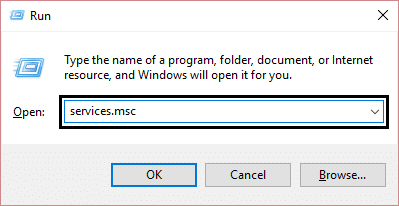
หากคุณกำลังเผชิญกับข้อผิดพลาดของ Windows Update 80246008 แสดงว่ามีปัญหากับ Background Intelligent Transfer Service หรือกับ COM+ Event System บริการเหล่านี้ไม่สามารถเริ่มทำงานได้ซึ่งเป็นสิ่งสำคัญสำหรับ Windows Update ในการทำงานและด้วยเหตุนี้จึงเกิดข้อผิดพลาด แม้ว่าบางครั้งข้อผิดพลาดในการกำหนดค่าด้วย BITS อาจทำให้เกิดปัญหาข้างต้น อย่างที่คุณเห็น มีเหตุผลที่แตกต่างกัน แต่ทั้งหมดล้วนเกี่ยวข้องกับ BITS เพื่อไม่ให้เป็นการเสียเวลา เรามาดูวิธีการแก้ไขข้อผิดพลาดของ Windows Update 80246008 จริง ๆ พร้อมคำแนะนำในการแก้ปัญหาตามรายการด้านล่าง
สารบัญ
- แก้ไขข้อผิดพลาด Windows Update 80246008
- วิธีที่ 1: ตรวจสอบให้แน่ใจว่า BITS และ COM+ Event System Services กำลังทำงานอยู่
- วิธีที่ 2: การแก้ไขรีจิสทรี
- วิธีที่ 3: เรียกใช้ตัวแก้ไขปัญหา Windows Update
- วิธีที่ 4: รีเซ็ตคอมโพเนนต์ของ Windows Update
แก้ไขข้อผิดพลาด Windows Update 80246008
อย่าลืมสร้างจุดคืนค่าในกรณีที่มีสิ่งผิดปกติเกิดขึ้น
วิธีที่ 1: ตรวจสอบให้แน่ใจว่า BITS และ COM+ Event System Services กำลังทำงานอยู่
1. กด Windows Keys + R จากนั้นพิมพ์ services.msc แล้วกด Enter
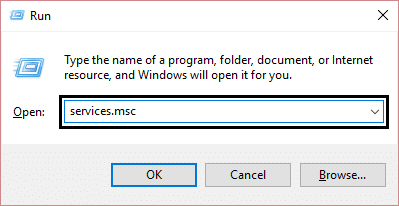
2. ค้นหา BITS และ COM+ Event System Services จากนั้นดับเบิลคลิกที่แต่ละรายการ
3. ตรวจสอบให้แน่ใจว่าได้ตั้งค่าประเภทการเริ่มต้นเป็น อัตโนมัติ และบริการแต่ละอย่างข้างต้นกำลังทำงานอยู่ หากไม่เป็นเช่นนั้น ให้คลิกที่ปุ่ม เริ่ม
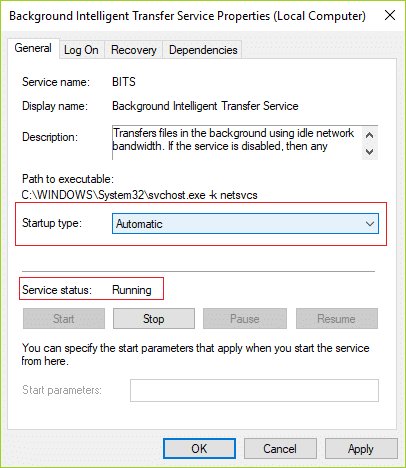
4. คลิก Apply ตามด้วย OK
5. รีบูทพีซีของคุณและลองอัปเดต Windows อีกครั้ง
วิธีที่ 2: การแก้ไขรีจิสทรี
1. เปิด Notepad และคัดลอกเนื้อหาด้านล่างตามที่เป็นอยู่:
Windows Registry Editor เวอร์ชัน 5.00
[HKEY_LOCAL_MACHINE\SYSTEM\CurrentControlSet\services\BITS] “DisplayName”=”@%SystemRoot%\\system32\\qmgr.dll, -1000”
“ImagePath”=ฐานสิบหก(2):25,00,53,00,79,00,73,00,74,00,65,00,6d,00,52,00,6f,00,6f,00,\
74,00,25,00,5c,00,53,00,79,00,73,00,74,00,65,00,6d,00,33,00,32,00,5c,00,73, \
00,76,00,63,00,68,00,6f,00,73,00,74,00,2e,00,65,00,78,00,65,00,20,00,2d,00, \
6b,00,20,00,6e,00,65,00,74,00,73,00,76,00,63,00,73,00,00,00
“คำอธิบาย”=”@%SystemRoot%\\system32\\qmgr.dll,-1001”
“ชื่อวัตถุ” =”LocalSystem”
“ErrorControl”=dword:00000001
“เริ่ม”=dword:00000002
“DelayedAutoStart”=dword:00000001
“ประเภท”=dword:00000020
“DependOnService”=ฐานสิบหก(7):52,00,70,00,63,00,53,00,73,00,00,00,45,00,76,00,65,00,\
6e,00,74,00,53,00,79,00,73,00,74,00,65,00,6d,00,00,00,00,00
“ServiceSidType”=dword:00000001
“สิทธิ์ที่จำเป็น”=ฐานสิบหก(7):53,00,65,00,43,00,72,00,65,00,61,00,74,00,65,00,47,\
00,6c,00,6f,00,62,00,61,00,6c,00,50,00,72,00,69,00,76,00,69,00,6c,00,65,00, \
67,00,65,00,00,00,53,00,65,00,49,00,6d,00,70,00,65,00,72,00,73,00,6f,00,6e, \
00,61,00,74,00,65,00,50,00,72,00,69,00,76,00,69,00,6c,00,65,00,67,00,65,00, \
00,00,53,00,65,00,54,00,63,00,62,00,50,00,72,00,69,00,76,00,69,00,6c,00,65, \
00,67,00,65,00,00,00,53,00,65,00,41,00,73,00,73,00,69,00,67,00,6e,00,50,00, \
72,00,69,00,6d,00,61,00,72,00,79,00,54,00,6f,00,6b,00,65,00,6e,00,50,00,72, \
00,69,00,76,00,69,00,6c,00,65,00,67,00,65,00,00,00,53,00,65,00,49,00,6e,00, \
63,00,72,00,65,00,61,00,73,00,65,00,51,00,75,00,6f,00,74,00,61,00,50,00,72, \
00,69,00,76,00,69,00,6c,00,65,00,67,00,65,00,00,00,00,00
“FailureActions”=ฐานสิบหก:80,51,01,00,00,00,00,00,00,00,00,00,03,00,00,00,14,00,00,\
00,01,00,00,00,00,60,00,00,01,00,00,00,c0,d4,01,00,00,00,00,00,00,00,00,00
[HKEY_LOCAL_MACHINE\SYSTEM\CurrentControlSet\services\BITS\Parameters] “ServiceDll”=hex(2):25,00,53,00,79,00,73,00,74,00,65,00,6d,00, 52,00,6f,00,6f,\
00,74,00,25,00,5c,00,53,00,79,00,73,00,74,00,65,00,6d,00,33,00,32,00,5c,00, \
71,00,6d,00,67,00,72,00,2e,00,64,00,6c,00,6c,00,00,00
[HKEY_LOCAL_MACHINE\SYSTEM\CurrentControlSet\services\BITS\Performance] “Library”=”bitsperf.dll”
“เปิด”=”PerfMon_Open”
“รวบรวม” =”PerfMon_Collect”
“ปิด”=”PerfMon_Close”
“InstallType”=dword:00000001
“PerfIniFile”=”bitsctrs.ini”
“ตัวนับแรก”=dword:00000086c
“ตัวนับสุดท้าย”=dword:0000087c
“ความช่วยเหลือครั้งแรก”=dword:0000086d
“ความช่วยเหลือครั้งสุดท้าย”=dword:0000087d
“รายการวัตถุ”=”2156”
“PerfMMFileName”=”ทั่วโลก\\MMF_BITS_s”
[HKEY_LOCAL_MACHINE\SYSTEM\CurrentControlSet\services\BITS\Security] “ความปลอดภัย”=ฐานสิบหก:01,00,14,80,94,00,00,00,a4,00,00,00,14,00,00,00 ,34,00,00,00,02,\
00,20,00,01,00,00,00,02,c0,18,00,00,00,0c,00,01,02,00,00,00,00,00,05,20,00, \
00,00,20,02,00,00,02,00,60,00,04,00,00,00,00,00,14,00,fd,01,02,00,01,01,00, \
00,00,00,00,05,12,00,00,00,00,00,18,00,ff,01,0f,00,01,02,00,00,00,00,00,05, \
20,00,00,00,20,02,00,00,00,00,14,00,8d,01,02,00,01,01,00,00,00,00,00,05,0b, \
00,00,00,00,00,18,00,fd,01,02,00,01,02,00,00,00,00,00,05,20,00,00,00,23,02, \
00,00,01,02,00,00,00,00,00,05,20,00,00,00,20,02,00,00,01,02,00,00,00,00,00, \
05,20,00,00,00,20,02,00,00
2. จากเมนู Notepad ให้คลิกที่ File จากนั้นคลิก Save As
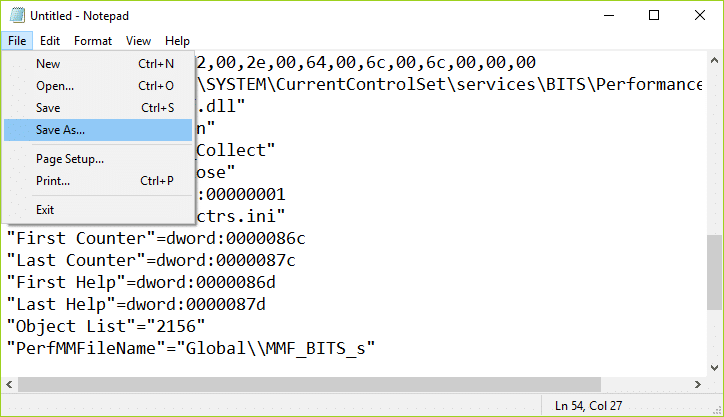
3. เลือกตำแหน่งที่คุณต้องการ (ควรเป็นเดสก์ท็อปมากกว่า) จากนั้นตั้งชื่อไฟล์เป็น BITS.reg (นามสกุล .reg นั้นสำคัญ)
4. จากดรอปดาวน์ บันทึกเป็นประเภท ให้เลือก ไฟล์ทั้งหมด แล้วคลิก บันทึก
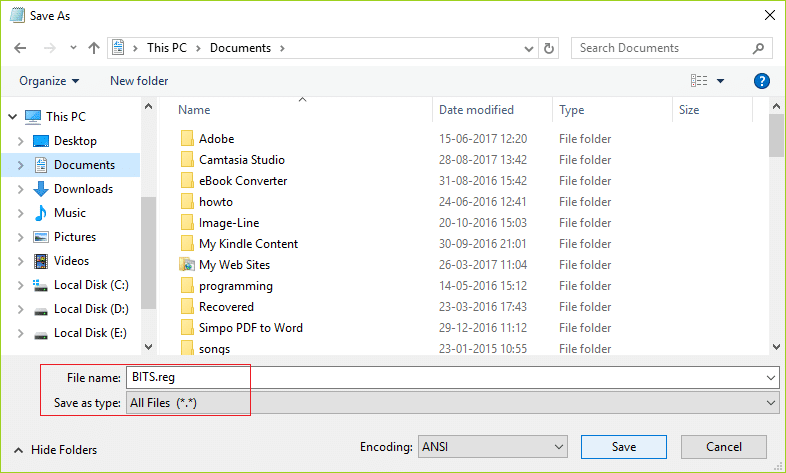

5. คลิกขวาที่ไฟล์ (BITS.reg) แล้วเลือก Run as Administrator
6. หากจะให้คำเตือน ให้เลือก ใช่ เพื่อดำเนินการต่อ
7. รีบูทพีซีของคุณเพื่อบันทึกการเปลี่ยนแปลง
8. เปิด พรอมต์คำสั่ง ผู้ใช้สามารถทำขั้นตอนนี้ได้โดยค้นหา 'cmd' แล้วกด Enter
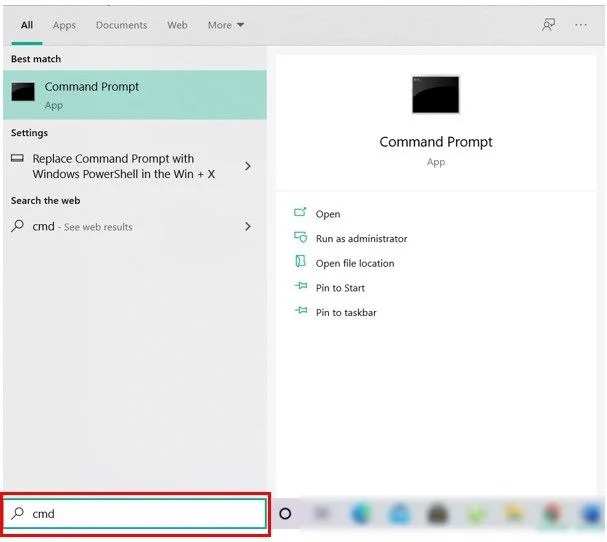
9. พิมพ์คำสั่งต่อไปนี้ลงใน cmd แล้วกด Enter หลังจากแต่ละรายการ:
NET เริ่มต้น BITS
NET START COM+ ระบบเหตุการณ์
SC QC BITS
SC QUERYEX BITS
SC QC EVENTSYSTEM
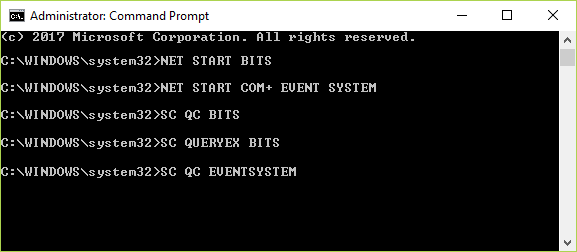
10. ลองอัปเดต Windows อีกครั้งและดูว่าคุณสามารถ แก้ไขข้อผิดพลาดของ Windows Update 80246008 ได้หรือไม่
วิธีที่ 3: เรียกใช้ตัวแก้ไขปัญหา Windows Update
1. ในแผงควบคุมการค้นหา การ แก้ไขปัญหา ในแถบค้นหาที่ด้านขวาบน แล้วคลิก การ แก้ไขปัญหา
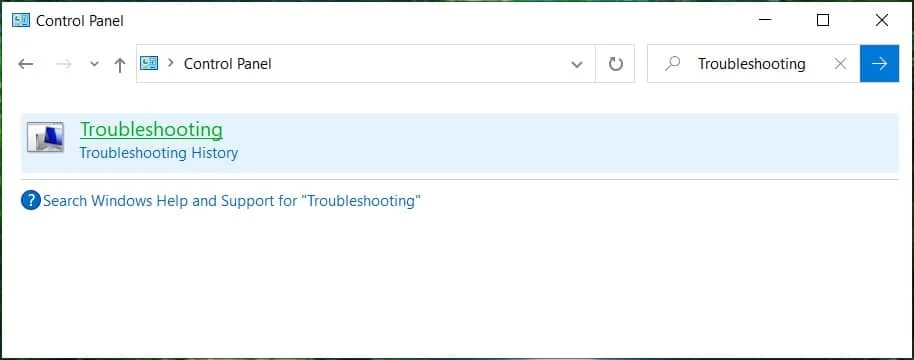
2. ถัดไป จากหน้าต่างด้านซ้าย บานหน้าต่าง เลือก ดูทั้งหมด
3. จากนั้นจากรายการ แก้ไขปัญหาคอมพิวเตอร์ ให้เลือก Windows Update
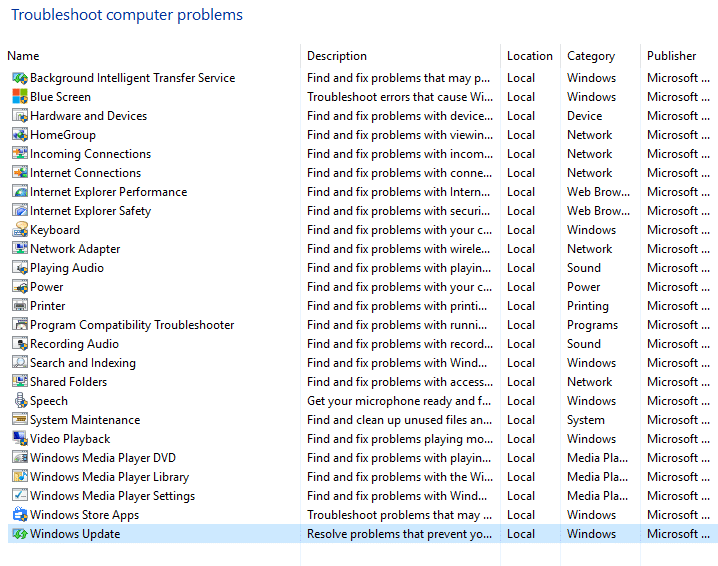
4. ทำตามคำแนะนำบนหน้าจอและปล่อยให้ Windows Update Troubleshoot ทำงาน
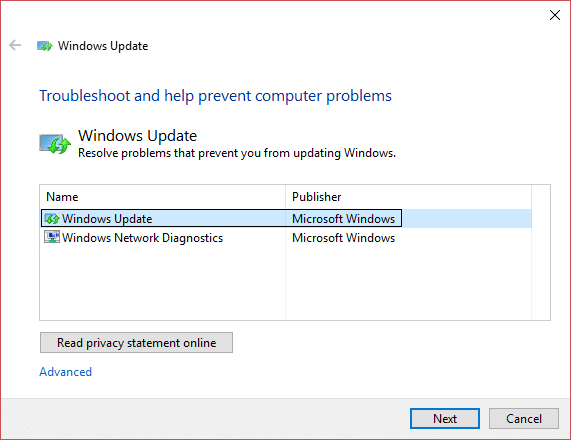
5. รีสตาร์ทพีซีของคุณและดูว่าคุณสามารถ แก้ไขข้อผิดพลาดของ Windows Update 80246008 ได้หรือไม่
วิธีที่ 4: รีเซ็ตคอมโพเนนต์ของ Windows Update
1. เปิด พรอมต์คำสั่ง ผู้ใช้สามารถทำขั้นตอนนี้ได้โดยค้นหา 'cmd' แล้วกด Enter
2. พิมพ์คำสั่งต่อไปนี้ลงใน cmd แล้วกด Enter หลังจากแต่ละรายการ:
บิตหยุดสุทธิ
หยุดสุทธิ wuauserv
net stop appidsvc
หยุดสุทธิ cryptsvc
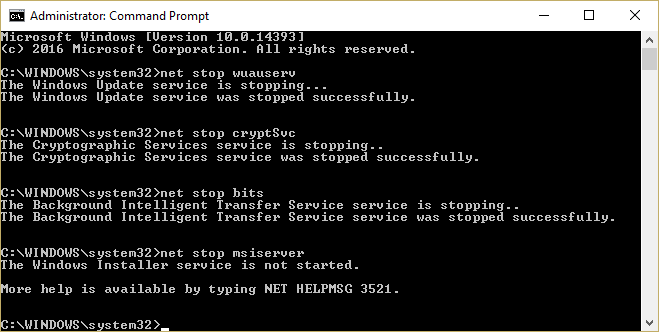
3. ลบไฟล์ qmgr*.dat เมื่อต้องการทำเช่นนี้อีกครั้งให้เปิด cmd แล้วพิมพ์:
ลบ “%ALLUSERSPROFILE%\Application Data\Microsoft\Network\Downloader\qmgr*.dat”
4. พิมพ์คำสั่งต่อไปนี้ใน cmd แล้วกด Enter:
cd /d %windir%\system32
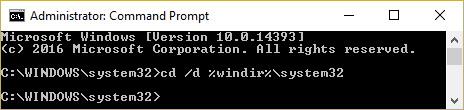
5. ลงทะเบียนไฟล์ BITS และไฟล์ Windows Update อีกครั้ง พิมพ์คำสั่งต่อไปนี้ทีละคำสั่งใน cmd แล้วกด Enter หลังจากแต่ละคำสั่ง:
regsvr32.exe atl.dll หรือ regsvr32.exe urlmon.dll หรือ regsvr32.exe mshtml.dll หรือ regsvr32.exe shdocvw.dll regsvr32.exe browserui.dll หรือ regsvr32.exe jscript.dll หรือ regsvr32.exe vbscript.dll regsvr32.exe scrrun.dll regsvr32.exe msxml.dll regsvr32.exe msxml3.dll regsvr32.exe msxml6.dll regsvr32.exe actxprxy.dll regsvr32.exe softpub.dll หรือ regsvr32.exe wintrust.dll หรือ regsvr32.exe dssenh.dll regsvr32.exe rsaenh.dll regsvr32.exe gpkcsp.dll regsvr32.exe sccbase.dll regsvr32.exe slbcsp.dll regsvr32.exe cryptdlg.dll regsvr32.exe oleaut32.dll regsvr32.exe ole32.dll regsvr32.exe shell32.dll regsvr32.exe initpki.dll regsvr32.exe wuapi.dll หรือ regsvr32.exe wuaueng.dll regsvr32.exe wuaueng1.dll regsvr32.exe wucltui.dll regsvr32.exe wups.dll หรือ regsvr32.exe wups2.dll regsvr32.exe wuweb.dll regsvr32.exe qmgr.dll regsvr32.exe qmgrprxy.dll regsvr32.exe wucltux.dll regsvr32.exe muweb.dll regsvr32.exe wuwebv.dll
6. ในการรีเซ็ต Winsock:
netsh winsock รีเซ็ต
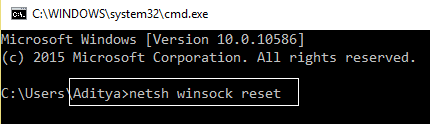
7. รีเซ็ตบริการ BITS และบริการ Windows Update เป็นค่าเริ่มต้น:
sc.exe sdset บิต D:(A;;CCLCSWRPWPDTLOCRRC;;;SY)(A;;CCDCLCSWRPWPDTLOCRSDRCWDWO;;;BA)(A;;CCLCSWLOCRRC;;;AU)(A;;CCLCSWRPWPDTLOCRRC;;;PU)
sc.exe sdset wuauserv D:(A;;CCLCSWRPWPDTLOCRRC;;;SY)(A;;CCDCLCSWRPWPDTLOCRSDRCWDWO;;;BA)(A;;CCLCSWLOCRRC;;;AU)(A;;CCLCSWRPWPDTLOCRRC;;;PU)
8. เริ่มบริการอัพเดต Windows อีกครั้ง:
บิตเริ่มต้นสุทธิ
เริ่มต้นสุทธิ wuauserv
net start appidsvc
net start cryptsvc
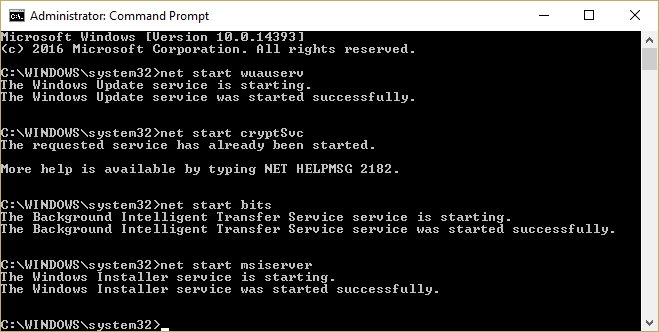
9. ติดตั้ง Windows Update Agent ล่าสุด
10. รีบูทพีซีของคุณและดูว่าคุณสามารถแก้ไขปัญหาได้หรือไม่
ที่แนะนำ:
- แก้ไข ปรับความสว่างหน้าจอไม่ได้ใน Windows 10
- วิธีแก้ไขข้อผิดพลาด BackgroundContainer.dll ใน Startup
- แก้ไขรหัสข้อผิดพลาดอะแดปเตอร์เครือข่าย 31 ในตัวจัดการอุปกรณ์
- แก้ไข ERR_CONNECTION_ABORTED ใน Chrome
นั่นคือคุณได้ ทำการแก้ไขข้อผิดพลาด 80246008 ของ Windows Update ได้สำเร็จ แต่ถ้าคุณยังคงมีข้อสงสัยใดๆ เกี่ยวกับคู่มือนี้ อย่าลังเลที่จะถามพวกเขาในส่วนความคิดเห็น
